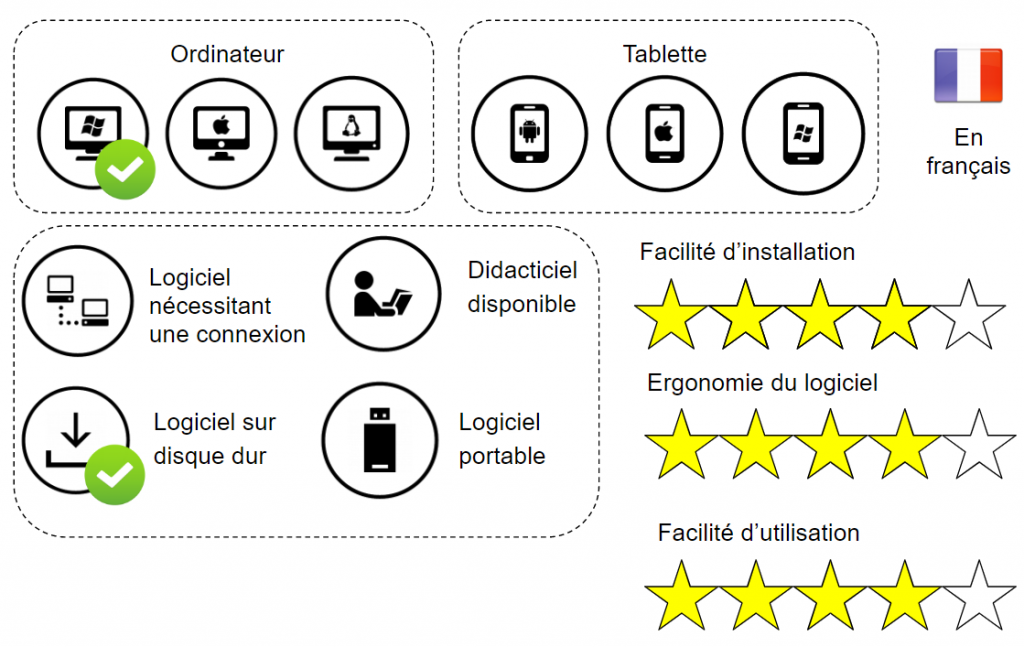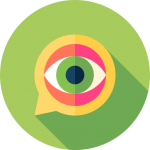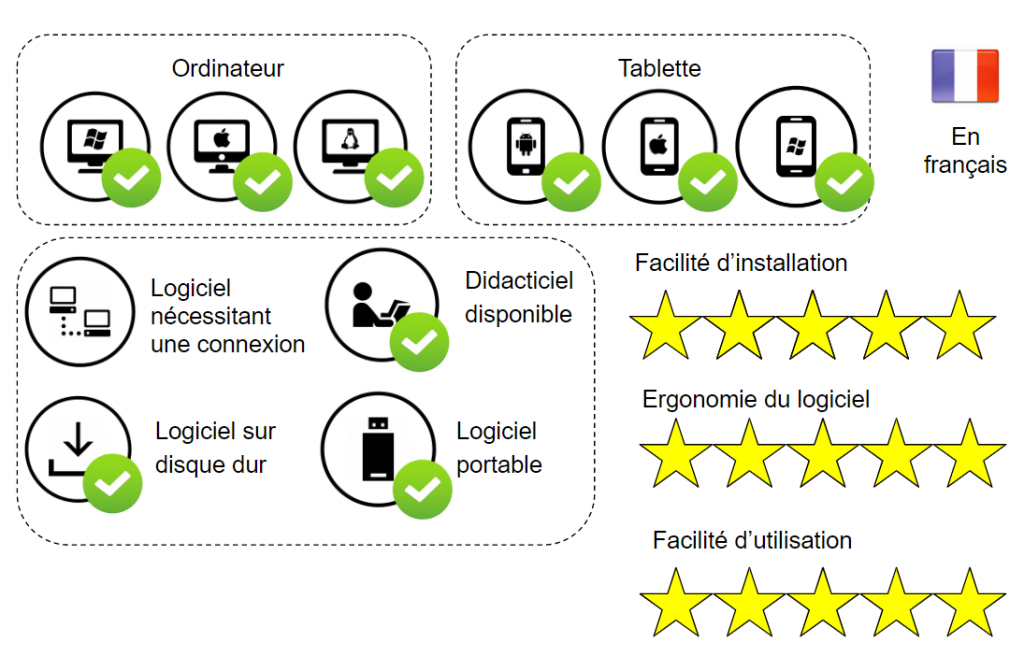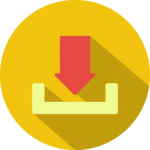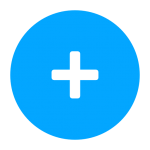TGT (Trousse géo tracé)

La trousse Géo tracé a été développée pour des élèves présentant un déficit moteur ou praxique. Elle se compose d’une règle, d’un rapporteur, d’une équerre, d’un compas et d’un crayon. L’élève peut ainsi tracer, mesurer à l’aide de sa souris.
Téléchargement
- La trousse Géo tracé est disponible gratuitement en téléchargement (9 Mo). http://www.inshea.fr/fr/content/trousse-g%C3%A9o-trac%C3%A9-5-outils-adapt%C3%A9s-de-trac%C3%A9s-g%C3%A9om%C3%A9triques

Fonctionnement
Texte tiré de la description de http://www.ecolepourtous.education.fr/pour-enseigner/tracer/troubles-moteurs/trousse-geotraces-tgt.html
Le téléchargement de TGT met à la disposition de l’enseignant et de l’élève une série de fichiers :
- feuille.exe : fichier de la feuille de traçage. C’est le principal fichier qui appellera tous les autres fichiers de travail ;
- crayon.exe : fichier du crayon, il s’ouvre automatiquement avec feuille.exe. Il suffit de sélectionner le fichier depuis la barre des tâches pour voir apparaître le crayon. Ce fichier ne peut fonctionner convenablement qu’avec feuille.exe ;
- regle.exe : fichier de la règle, il s’ouvre mais s’iconifie dans la barre des tâches, lorsqu’on sélectionne la règle à partir du menu « instruments ». Il suffira ensuite de le sélectionner depuis la barre des tâches pour voir apparaître la règle au milieu de l’écran. Ce fichier fonctionne en principe parfaitement en dehors de feuille.exe., c’est un outil de mesure que l’on peut utiliser dans n’importe quelle application de Windows (traitement de texte et outils de dessin, par exemple) ;
- equerre.exe : s’ouvre et s’iconifie dans la barre des tâches, lorsqu’on sélectionne l’équerre à partir du menu « instruments ». Il suffira ensuite de le sélectionner depuis la barre des tâches pour voir apparaître l’équerre sur la feuille. Ce fichier fonctionne en principe parfaitement en dehors de feuille.exe, c’est un outil de mesure que l’on peut utiliser dans n’importe quelle application de Windows (traitement de texte et outils de dessin, par exemple) ;
- rapporteur.exe : s’ouvre et s’iconifie dans la barre des tâches, lorsqu’on sélectionne le rapporteur à partir du menu « instruments ». Il suffira de le sélectionner de la barre des tâches pour voir apparaître le rapporteur au milieu de l’écran. Ce fichier fonctionne en principe parfaitement en dehors de feuille.exe, c’est un outil de mesure que l’on peut utiliser dans n’importe quelle application sous Windows XP ou supérieur ;
- les fichiers regle.opt, equerre.opt, rapporteur.opt, sont des fichiers de paramétrage des options des 3 outils de mesure.
Après le lancement de feuille.exe, on obtient un écran contenant une feuille de tracé vierge, parallèlement le programme du crayon (crayon.exe) s’est ouvert automatiquement et s’est iconifié dans la barre des tâches.
Par la suite, selon la complexité de l’exercice, il faudra utiliser différents instruments (crayon, règle, équerre, rapporteur et compas) que l’on appellera en ouvrant le menu « instrument ». Chaque instrument coché ouvrira le programme .exe correspondant et l’iconifiera automatiquement dans la barre des tâches.
Il suffira ensuite de cliquer dans la barre des tâches sur chaque instrument souhaité pour le voir apparaître sur la feuille de tracés.


Avantages et inconvénients
Ce programme n’a besoin d’aucune installation dans la machine qui l’accueille. On peut même l’utiliser à partir d’une clé USB. Si le programme a été recopié dans la machine, dans un répertoire fixe, on peut créer un raccourci, sur le bureau, ou à un autre endroit convenable.
Le bouton « Imprime » offre plusieurs fonctions. Néanmoins, les capacités d’impression de ce programme sont limitées à environ deux ou trois pages avec images. Si l’impression est très importante, le programme peut resté bloqué. Utiliser un « vrai » traitement de texte pour imprimer votre document.
L’impression commence par l’affichage d’un aperçu, un onglet commande l’impression.
On peut aussi exporter le texte dans différents supports en fonction de votre ordinateur
Le Centre de ressource et d’évaluation des technologies pour les personnes handicapées a mis en ligne plusieurs vidéos d’explication : http://creth.be/trousse-geotrace/
TGT (Trousse géo tracé) Lire la suite »